场景
服务器是Windows Server 2012,内网服务器,无法连接外网,所以安装Mysql只能是
离线安装的方式。
首先到Mysql的官方网站下载离线压缩包
https://dev.mysql.com/downloads/mysql/
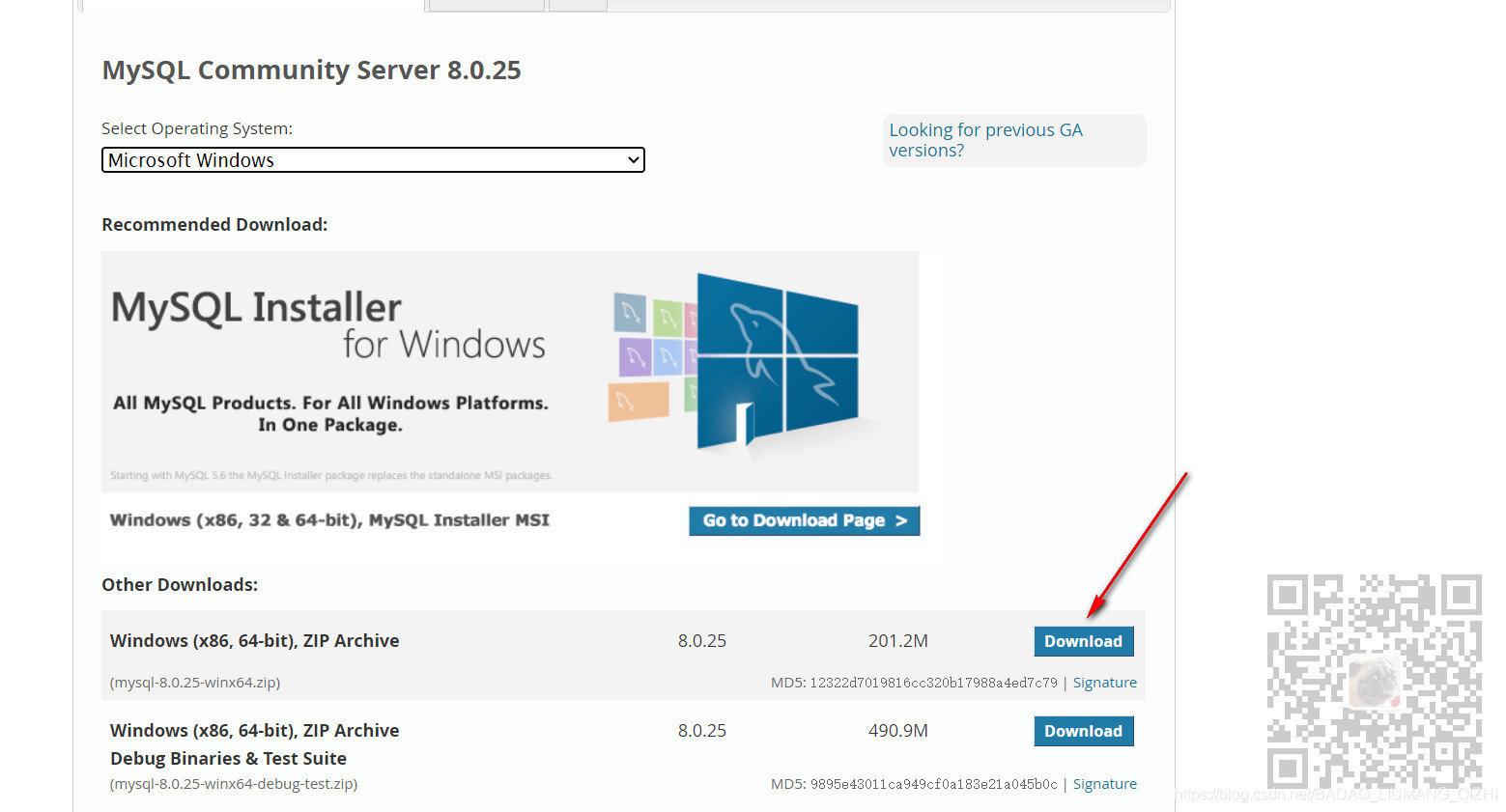
根据自己的需要选择合适的版本,点击ZIP Archive 版本的下载按钮。
建议也不要选择太新的mysql版本。
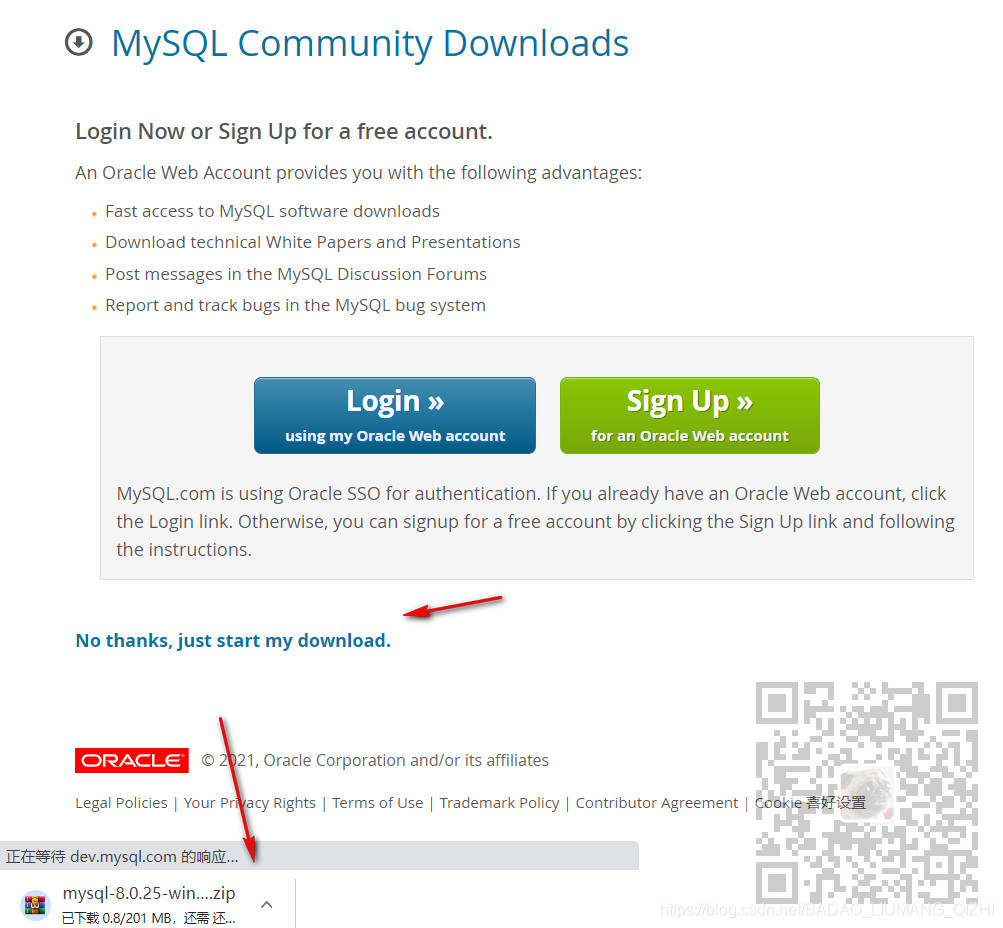
然后选择直接开始下载,等待其下载完成。
注:
博客:
https://blog.csdn.net/badao_liumang_qizhi
关注公众号
霸道的程序猿
获取编程相关电子书、教程推送与免费下载。
实现
然后将zip包复制到服务器上某目录下解压。
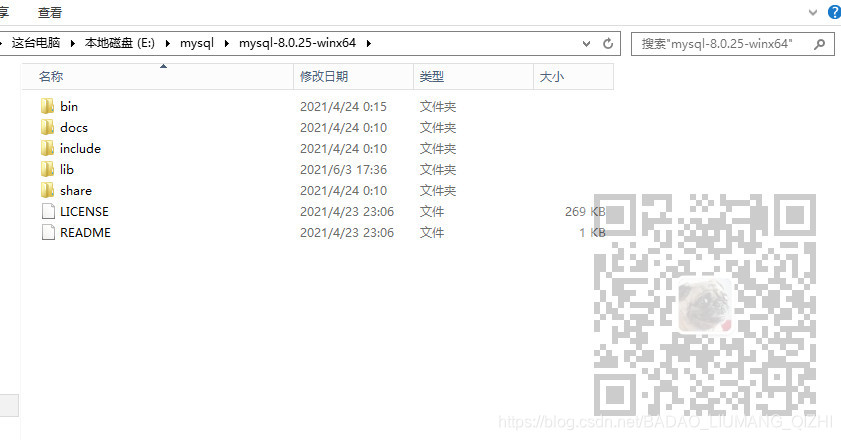
解压之后的目录大概是这样。
配置环境变量
配置环境变量-系统变量,新增
MYSQL_HOME然后值是你解压缩之后的目录
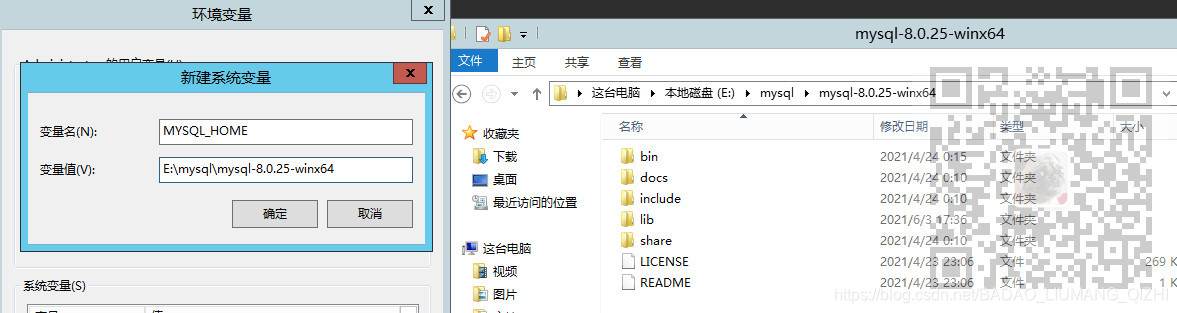
然后再找到Path变量,将
;%MYSQL_HOME%\bin;追加到最后。
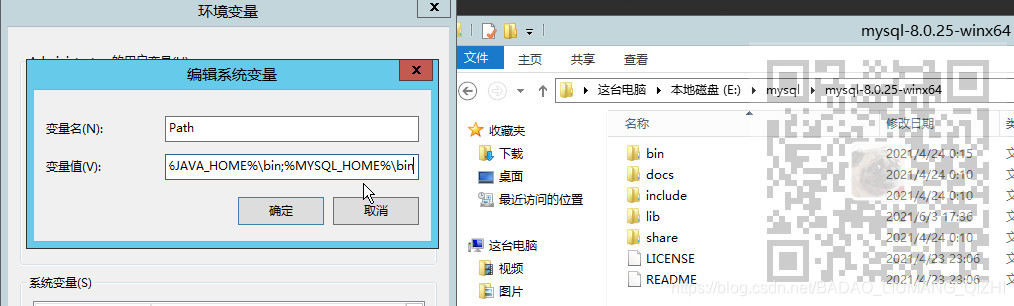
配置Mysql
然后在解压缩后的目录下,新建配置文件my.ini
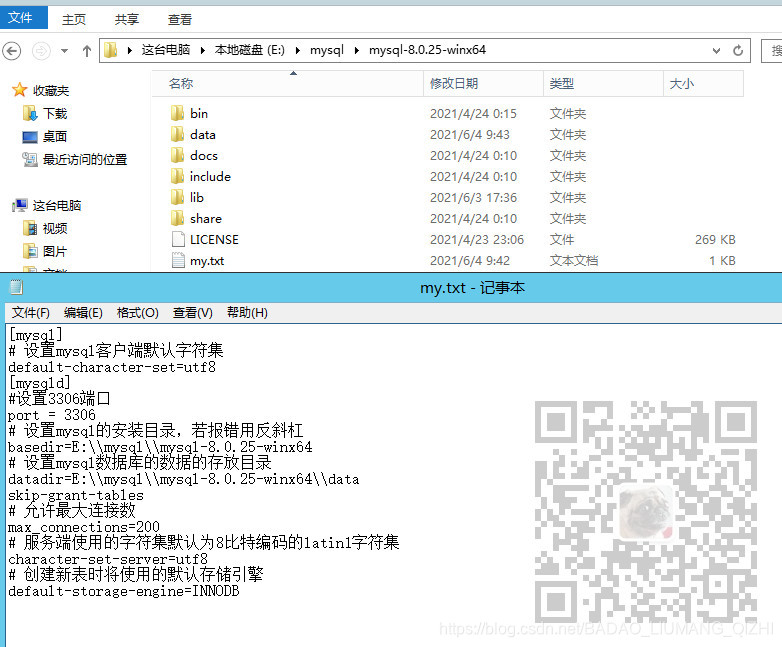
可以先新建my.txt,编辑完之后再把后缀改为ini,配置文件内容如下
切记这里的文件保存的格式必须为ANSI,不能是UTF-8
[mysqld]
# 设置3306端口
port=3306
# 设置mysql的安装目录
basedir=F:\mysql-8.0.17-winx64
# 设置mysql数据库的数据的存放目录
datadir=F:\mysql-8.0.17-winx64\data
# 允许最大连接数
max_connections=500
# 允许连接失败的次数。这是为了防止有人从该主机试图攻击数据库系统
max_connect_errors=10
# 服务端使用的字符集默认为UTF8
character-set-server=utf8
# 创建新表时将使用的默认存储引擎
default-storage-engine=INNODB
[mysql]
# 设置mysql客户端默认字符集
default-character-set=utf8
[client]
# 设置mysql客户端连接服务端时默认使用的端口
port=3306
default-character-set=utf8需要根据自己的情况修改安装目录与数据存储目录
这里的安装目录就是解压目录,数据存储目录就是解压目录下的data目录
切记此目录不要手动创建,执行下面的命令就会自动创建,并会生成一堆文件
然后在bin目录下打开cmd
mysqld --initialize-insecure此命令不会有输出,但是会在上面配置的数据存储目录下生成data目录。
安装服务
然后在bin目录下继续
mysqld -install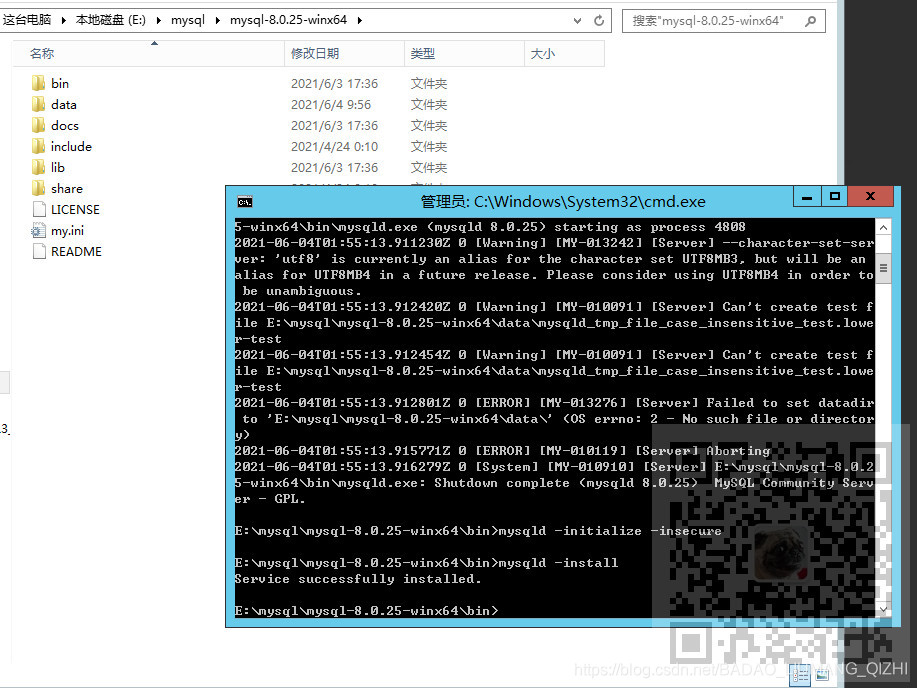
服务安装成功
启动服务
net start mysql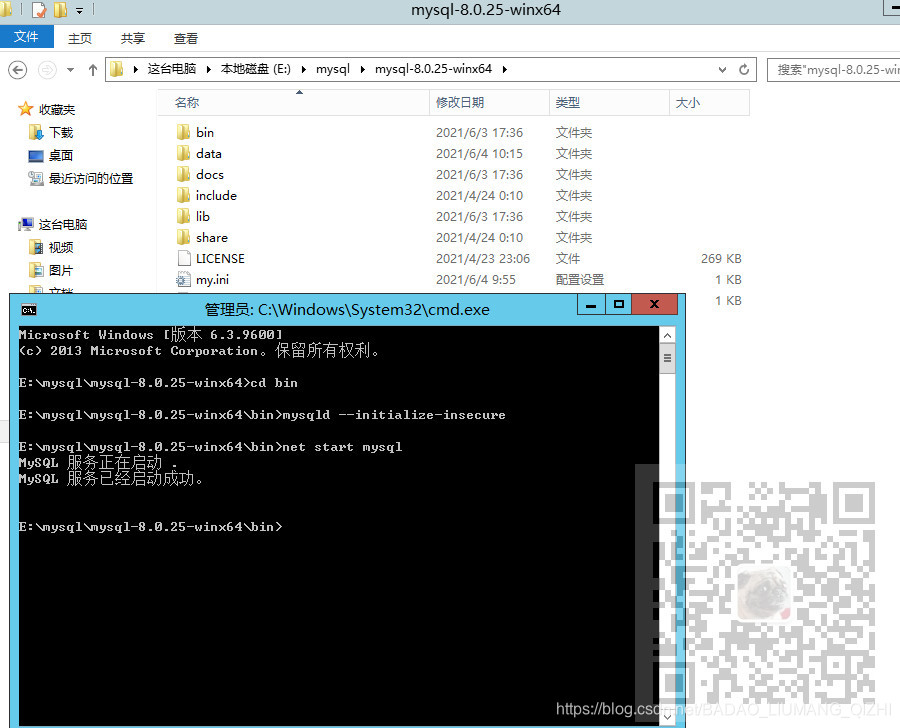
然后登录进Mysql
mysql -u root -p然后回车,会提示你输密码,此时没有密码,直接回车。
然后执行更改密码的操作。
可以更改ROOT用户的native_password密码
修改root用户密码
ALTER USER 'root'@'%' IDENTIFIED WITH mysql_native_password BY'root';更改了mysql_native_passwd密码,等同更改用户原始密码
赋予所有权限
GRANT ALL PRIVILEGES ON *.* TO 'root'@'%' IDENTIFIED BY 'root' WITH GRANT OPTION;刷新权限
Flush privileges;开启远程访问
update user set host='%' where user='root';Flush privileges;最终是将mysql数据库中user表的root账户进行更改host为%就是所有都能远程连接访问,修改密码也是在这个表中
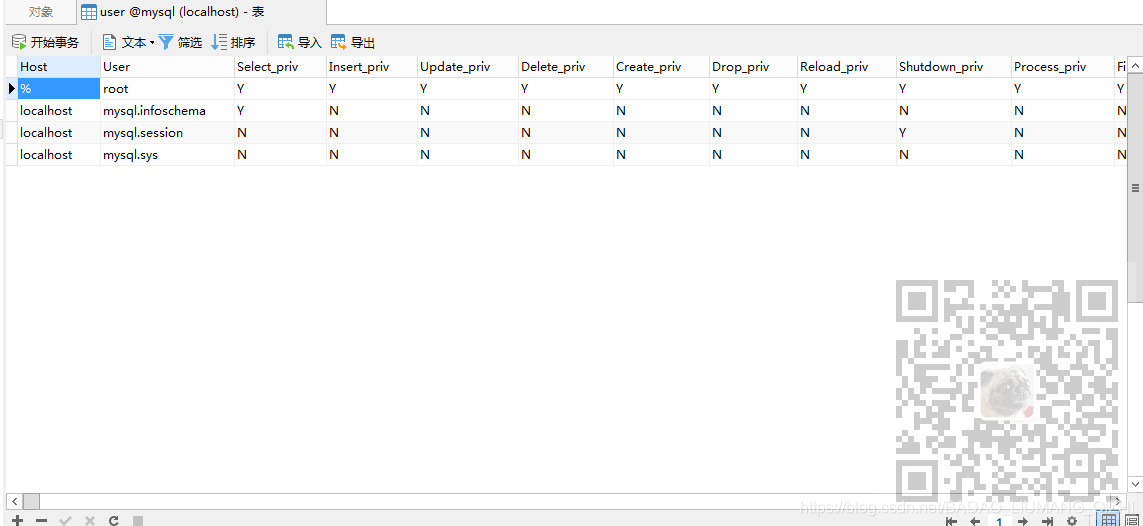

























 720
720

 被折叠的 条评论
为什么被折叠?
被折叠的 条评论
为什么被折叠?










